セーフモードが機能していません。 Windows11/10ではセーフモードで起動できません
Windowsセーフモード トラブルシューティングを実行する必要がある場合に非常に役立つオプションの1つです。セーフモードが機能しておらず、Windows 11/10/8/7コンピュータをセーフモードで起動できない場合、この投稿では、問題を解決するためのいくつかの手順を提案しています。
セーフモードでは、必要最小限のデバイスドライバーとサービスのセットを使用して、Windowsオペレーティングシステムを起動します。セーフモードで起動するには、通常、 F8を押します。 起動時。 Windowsをセーフモードで起動する手順は少し異なります。
Windows11/10ではセーフモードで起動できません
ただし、セーフモードで起動できない場合もあります。 。セーフモードを修正するためのトラブルシューティング手順は次のとおりです。
- システムの復元を実行する
- システムファイルチェッカーを実行する
- WindowsOSをリセットする
- クリーンブート状態でのトラブルシューティング
- デスクトップショートカットを使用します。
1]システムの復元を実行する
セーフモードが機能していたときに、システムの復元を以前の良好な状態に戻し、それが役立つかどうかを確認します。
2]システムファイルチェッカーを実行する
sfc / scannowと入力します 管理コマンドプロンプトでEnterキーを押して、システムファイルチェッカーを実行します。しばらく時間がかかる場合があります。スキャンが実行されるまで、コーヒーか何かを手に入れましょう。完了したら、再起動して再試行し、問題が解決したかどうかを確認します。
3]WindowsOSをリセット
Windows 11/10ユーザーは、[このPCをリセット]オプションを使用するか、DISMを実行できます。
関連 :Windowsセーフモードがスタックしています。起動がハングするか、ループします。
4]クリーンブート状態でのトラブルシューティング
MSConfigと入力します 検索を開始し、Enterキーを押して、システム構成ユーティリティを開きます。ここで、[ブート]タブ> [ブートオプション]で、[セーフブート]をオンにします および最小 。 [適用/OK]をクリックします。再起動します。
セーフモードでの作業が終了したら、 msconfigに戻ります。 セーフブートからチェックマークを外します。
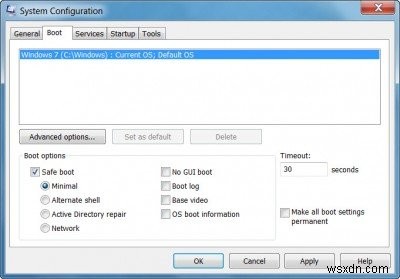
この種の場合、コンピュータはセーフモードで起動することに注意してください。したがって、コンピュータがループ状態になり、セーフモードで起動できない可能性があります。したがって、これを最後のオプションとして使用し、自分が何をしているかを知っている場合にのみ使用してください。 PCがスタックしていて、セーフモードを終了できない場合は、この投稿を参照してください。
5]デスクトップショートカットを使用する
デスクトップショートカットを作成して、PCをセーフモードで再起動します。デスクトップを右クリックして、[新規]>[ショートカット]を選択します。 [場所]フィールドに、次のパスをコピーして貼り付けます。
C:\Windows\System32\msconfig.exe -2
[次へ]をクリックして、ショートカットに「再起動オプション」などの名前を付けます。
Windowsセーフモードが機能しない
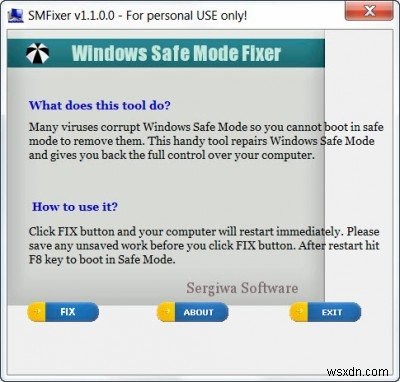
セーフモードフィクサーと呼ばれる無料のソフトウェアもあります 壊れたセーフモードを修正することを約束します。
試したことはありませんが、最初にシステムの復元ポイントを作成してからダウンロードして、検討中の電話に出ることができます。
何かお役に立てば幸いです。
これらのリンクもきっとあなたの興味を引くでしょう:
- Windowsのデュアルブート中にセーフモードで起動する方法
- Windowsで起動設定を表示してセーフモードで起動する
- Windowsのセーフモードでプログラムをアンインストールする
- Windowsインストーラをセーフモードで動作させる
- WindowsでF8キーとセーフモードを有効にします。
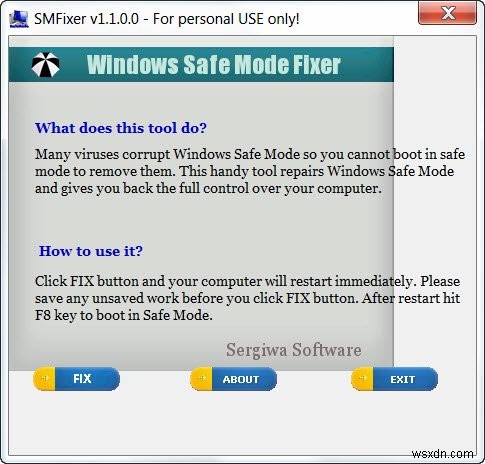
-
WindowsPCはスリープしません。 Windows11/10でスリープモードが機能しない
多くの場合、Windowsコンピュータをスリープモードにして、起動に必要な時間を失うことなく、必要なときにすぐに起動して使用できるようにする必要があります。ただし、Windowsがスリープしない場合もあります。 。 Windows 11/10/8/7がスリープを拒否するか、スリープモードに入らない場合は、この投稿でスリープモードが機能しない問題を修正する方法を説明します。 Windows11/10はスリープしません 次のいずれかのシナリオが発生する可能性があります。 PCは、スリープ状態にした直後にウェイクアップします。 PCは睡眠後にランダムにまたは予期せずに目覚めます。 PCはスリー
-
AutoCadがWindows11/10で機能しない
最新バージョンのWindowsにアップグレードしたユーザー– Windows 11/10 一部のアプリケーションが機能していない場合があります。私の場合、セキュリティソフトウェアが無効になっていることがわかりました。再び機能させるには、再インストールする必要がありました。 更新を含むWindowsの新しいバージョンごとに、互換性の問題、レジストリの変更の新しいセットが発生することはよく知られています。最近、一部のユーザーが AutoCADを見つけていると言われました。 Windows11/10のアップグレード後には機能しませんでした。 彼らのウェブサイトへの投稿は次のように述べています
